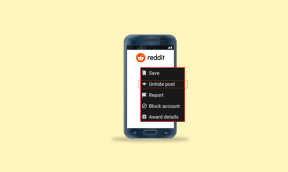¿Por qué la copia de seguridad de iCloud tarda tanto?
Miscelánea / / January 13, 2022
El servicio Apple iCloud es una parte vital del ecosistema de Apple. Un proceso de copia de seguridad y restauración sin problemas a través de iCloud es la razón por la que a la mayoría no le importará pagarlo. Pero si la copia de seguridad de iCloud está atascada o le toma demasiado tiempo completarla, es una buena idea echarle un vistazo más de cerca. Estos son los posibles factores por los que la copia de seguridad de iCloud tarda más tiempo en el iPhone y los trucos para solucionar el problema.

Al intentar realizar una copia de seguridad en iCloud, debe recordar que esto requiere principalmente una conexión estable y consistente. Sin eso en su lugar, es posible que tenga una copia de seguridad incompleta o nula. Aquí hay algunas cosas que debe verificar y solucionar para asegurarse de que la copia de seguridad de iCloud sea fluida y no se atasque.
También en Guiding Tech
1. Velocidad Wi-Fi más lenta
Aunque tenga la conexión 5G más rápida en su área, tendrá dificultades para realizar una copia de seguridad de iCloud en una conexión de datos móviles. Es por eso que incluso Apple recomienda usar una conexión Wi-Fi. Si su iPhone o iPad está conectado a una red Wi-Fi de 2,4 GHz, debe pasar a la banda de 5,0 GHz para obtener mejores velocidades.
Reiniciar su enrutador podría ayudar y también puede probar sus velocidades de conexión con rapido.com o Prueba rápida para saber su fiabilidad.
2. La copia de seguridad de iCloud es grande
Cuando haya habilitado todo, desde medios hasta aplicaciones como Copia de seguridad de WhatsApp en iCloud, el tamaño total de la copia de seguridad puede aumentar significativamente. Antes de que le mostremos cómo reducir el tamaño de la copia de seguridad de iCloud, puede verificar el próximo tamaño de la copia de seguridad en el menú Configuración. Así es cómo.
Paso 1: Abra la aplicación Configuración en el iPhone.
Paso 2: Ve al menú Perfil.


Paso 3: Seleccione iCloud y abra Administrar almacenamiento.
Etapa 4: Seleccione Copias de seguridad y verifique la copia de seguridad actual de su dispositivo.
Paso 5: En el siguiente menú de información, verá la hora de la última copia de seguridad, el tamaño de la copia de seguridad, la capacidad de eliminar la copia de seguridad actual y el tamaño de la próxima copia de seguridad.


Según su uso y preferencia, puede oscilar entre 1 GB y 15 GB (esto es solo una suposición, puede ser más de 15 GB para usuarios avanzados). En nuestro caso, el tamaño actual de la copia de seguridad era de 10,36 GB.
Si cree que la copia de seguridad de iCloud es demasiado grande, puede excluir las principales aplicaciones de la lista de copias de seguridad.
Excluir aplicaciones como WhatsApp de iCloud
WhatsApp usa iCloud para almacenar medios de usuario y datos de chat. Si desea descargar y conservar todos los medios que se le envían en WhatsApp, puede ocupar entre 8 GB y 10 GB de espacio en la copia de seguridad de iCloud. Sin embargo, puede optar por excluir los datos de WhatsApp.
Abra Configuración en iPhone y vaya al menú de perfil. Seleccione iCloud y desplácese hacia abajo hasta WhatsApp. Deshabilite la alternancia y, a partir de ahora, iCloud ya no realizará copias de seguridad de los chats y datos de WhatsApp.


Desactivar copia de seguridad de medios
si ya lo eres utilizando OneDrive o Google Photos para hacer copias de seguridad de fotos y videos, no tiene sentido almacenar los mismos datos en iCloud.
Puede abrir Configuración de iPhone y desplazarse hacia abajo hasta Fotos. Deshabilitar fotos de iCloud alternar, y usted es bueno para ir. No olvide hacer una copia de seguridad de las fotos y videos nuevos en una de las alternativas de iCloud en el iPhone.


3. Excluir videos de las copias de seguridad de WhatsApp
Algunos de los mensajes son demasiado valiosos para no respaldarlos en iCloud. Por lo tanto, puede asegurarse de que esas conversaciones sean parte de la copia de seguridad y eliminar todos los videos y fotos no deseados de WhatsApp.
Paso 1: Abra WhatsApp en iPhone y vaya a Configuración.
Paso 2: Seleccione Chats y abra Chat Backup.


Paso 3: Deshabilite la opción Incluir videos y reducirá el tamaño de la copia de seguridad.

La práctica conducirá a un proceso de respaldo de iCloud más rápido en el iPhone.
4. Mantenga el iPhone conectado a la fuente de alimentación
La copia de seguridad de iCloud solo ocurre cuando su iPhone está conectado a Wi-Fi, encendido y bloqueado.
No se acostumbre a sacar su iPhone de la carga de vez en cuando. Pausará el proceso de copia de seguridad de iCloud y dará lugar a tiempos de copia de seguridad más largos.
También en Guiding Tech
5. Deshabilitar el proceso de descarga en segundo plano
¿Estás tratando de descargar la última temporada de Ted Lasso en Apple TV o Money Heist en Netflix para verla sin conexión? Debe desactivar el proceso de descarga en segundo plano para que iCloud pueda utilizar todo el ancho de banda de Internet y completar rápidamente el proceso de copia de seguridad.
6. Verifique los servidores de iCloud
iCloud no gana ningún premio en términos de confiabilidad. Puede haber ocasiones en las que los servidores de iCloud tengan un día difícil.

Vaya a la página de estado del sistema de Apple y verifique el estado de la copia de seguridad de iCloud. Asegúrese de que tenga un indicador verde y vuelva a intentarlo.
Estado del sistema Apple
También en Guiding Tech
Realice regularmente copias de seguridad de iCloud
Si se le acaba la paciencia, no tiene otra opción que usar iTunes para completar el proceso de copia de seguridad. No es tan sencillo como usar iCloud, pero debería hacer el trabajo.
¿Notó alguna mejora en el tiempo de finalización de la copia de seguridad de iCloud? Comparte tu experiencia en los comentarios a continuación.